mac下使用robotframework-selenium2library做web自动化
2019独角兽企业重金招聘Python工程师标准>>> 
1.pip 安装robotframework-selenium2library
2.下载相应的googlechrome.dmg(V58)
http://dl.pconline.com.cn/download/54621-1.html
3.下载相应的chromedriver(我用的2.29)
http://chromedriver.storage.googleapis.com/index.html
4.把chromedriver放到/usr/local/bin目录下
5.引用Selenium2Library,开始写自动化用例吧
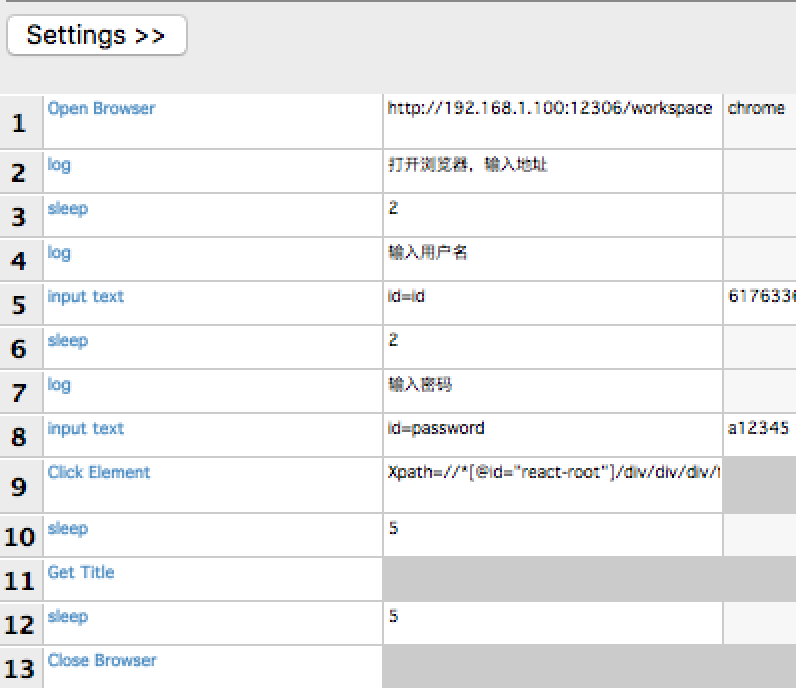
验证
|
open browser |
http://www.baidu.com |
chrome |
|
${title} |
Get Title |
|
|
should contain |
${title} |
百度一下,你就知道 |
Open Browser 通过chrome打开百度首页。
Get Title 获得浏览器窗口的titile ,并赋值给变量${title}
Should Contain 比较${title}是否等于“百度一下,你就知道”。
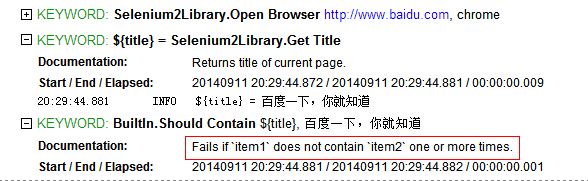
如果item1 不包含 item2 一次或多次,那么失败。
表单嵌套
|
Select Frame |
Xpath=//* [@] |
|
|
Unselect Frame |
Select Frame 进入表单,Xpath=//* [@] 表示定位要进入的表单。
Unselect Frame 退出表单。
下拉框选择
|
Unselect From List By Value |
Xpath=//* [@] |
vlaue |
Xpath=//* [@] 定位下拉框;
Vlaue 选择下拉框里的属性值。
cookie处理
获取cookie
|
get cookies |
获得当前浏览器的所有cookie 。
获得cookie值
|
get cookie value |
Key_name |
Key_name : key_name 表示一对cookie中key的name 。
删除cookie
|
delete cookie |
Key_name |
删除key为name 的cookie信息。
删除所有cookies
|
delete all cookies |
删除当前浏览器的所有cookie。
添加cookie
|
add cookie |
Key_name |
Value_name |
添加一对cooke (key:value)
等待元素出现在当前页面
|
Wait Until Page Contains Element |
Xpath=//* [@] |
42 |
error |
Xpath=//* [@] :表示元素定位,这里定位出现的元素
42 : 表示最长等待时间。
Error : 表示错误提示,自定义错误提示,如:“元素不能正常显示”
点击元素
|
Click Element |
Xpath=//* [@] |
Xpath=//* [@] :表示元素定位,定位点击的元素。
点击按钮
|
Click Button |
Xpath=//* [@] |
Xpath=//* [@] :表示元素定位,定位点击的按钮。
设置浏览器宽、高
|
Get Window Size |
800 |
600 |
以像素为单位,第一个参数800表示宽度,第二个参数600表示高度。
文本输入
|
Input Text |
Xpath=//* [@] |
输入信息 |
Xpath=//* [@] :表示元素定位,定位文本输入框。
通过不同的浏览器执行脚本。
浏览器驱动
|
Open Browser |
Htpp://www.xxx.com |
chrome |
浏览器对应的关键字:
|
firefox |
FireFox |
|
ff |
|
|
internetexplorer |
Internet Explorer |
|
ie |
|
|
googlechrome |
Google Chrome |
|
gc |
|
|
chrome |
|
|
opera |
Opera |
|
phantomjs |
PhantomJS |
|
htmlunit |
HTMLUnit |
|
htmlunitwithjs |
HTMLUnit with Javascipt support |
|
android |
Android |
|
iphone |
Iphone |
|
safari |
Safari |
备注:
要想通过不同的浏览打开URL地址,一定要安装浏览器相对应的驱动。如chrome 的驱动:
chromedriver.exe 等。
浏览器默认为空时启动FireFox。
转载于:https://my.oschina.net/qingfengxulai/blog/1534921
mac下使用robotframework-selenium2library做web自动化相关推荐
- 聊一聊使用airtest-selenium做Web自动化的常见问题
1. 前言 很多同学选择使用airtest-selenium来做Web自动化,是因为想使用airtest-selenium封装的一些关于图像识别的方法,像图像点击.图像断言.截图等等. 但是在实际应用 ...
- 做Web自动化前,你必会的几个技能
学习web自动化的前提条件:手工测试(了解各种测试的知识).学习编程语言.学习Web基础.学习自动化测试工具 .学习自动化测试框架 .需要掌握前端的一些知识,无论学习语言还是前端知识,都是为了接下来的 ...
- mac下查看chrome,cef web缓存
看分支 https://github.com/fjh658/ChromeCacheView 在mac上基于nirsoft's ChromeCacheView windows的wine包装 chrome ...
- WEB自动化-(RFS)RobotFramework+Selenium框架介绍测试流程详解
各个驱动下载地址: http://www.seleniumhq.org/download/ 一.RFS介绍 1.概念 RFS框架:RobotFramework+Selenium框架 2.特点 2.1通 ...
- Mac下Intellij IDea发布Web项目详解一
Mac下Intellij IDea发布Web项目详解一 Mac下Intellij IDea发布Java Web项目(适合第一次配置Tomcat的家伙们)详解二 Mac下Intellij IDea发布J ...
- html 打开页面光标自动选中输入框_初识selenium之web自动化
今天我们学习下如何使用python编写web自动化,谈到web自动化,那么我们需要了解下市面上做web自动化的几种方式,Robotframework工具,网红WebUI自动化测试神器 - Cypres ...
- 遇到的坑_新手搭建web自动化遇到的坑...
关注并置顶[柠檬班] 就能第一时间找到呦~ 现在自动化测试越来越火,企业在招聘人才的时候明明招的是功能测试. 但是面试的时候还是问到了,同学,你会不会自动化呀? 不会呀?那可能不是很适合我们这个岗位. ...
- WEB自动化(Python+selenium)的API
在做Web自动化过程中,汇总了Python+selenium的API相关方法,给公司里的同事做了第二次培训,分享给大家 ...
- 自动化html定位视频教程,web自动化——元素定位
我们在做WEB自动化时,最根本的就是操作页面上的元素,首先我们要能找到这些元素,然后才能操作这些元素. 元素定位的8种方法: id.name.class.tag.link.partail_link.x ...
- web自动化文件上传--Pywin32库和WinSpy工具
一.前言 在做web自动化,遇见上传文件一般有两种情况: 1.如果是input可以直接输入路径的,那么直接调用send_keys输入路径. 2.非input标签的上传,则需要借助第三发工具.如Pywi ...
最新文章
- react组件设计原则_React组件设计规则
- oracle过滤某个字段重复记录,只获取一条记录
- Min_25 筛小结
- 华师计算机基础在线作业秋,18秋华师《计算机基础》在线作业(20210408185935).pdf...
- jQuery 追加元素的方法如append、prepend、before、after
- matlab 样本均值,Matlab | Matlab从入门到放弃(4)——样本均值
- 【计算机网络】关于IP数据报 首部检验和的反码问题(二进制反码)
- 有关windows firewall边缘遍历(Edge traversal)的一点信息
- 关于信道利用率的总结与一道习题的最终解释
- 基于Java的敬老院管理系统
- mysql update多表联合更新
- 进入“后红海”时代,大数据体系到底是什么?
- 高等代数——大学高等代数课程创新教材(丘维声)——3.6笔记+习题
- mysql中ddl是什么_mysql ddl什么意思
- MacBook安装双系统多分区共享访问解决方案
- T23,雄关漫道真如铁,而今迈步还需从头越
- 2018:5G标准关键年
- Python学习中的Pond是什么
- Java并发编程(二)- 分工
- 51nod 1298 圆与三角形
